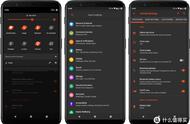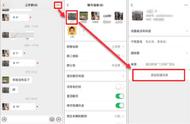工作过程中, 我们一个文件夹里面,会有很多文件,想制作一个文件管理目录,在Excel里面列出所有的文件,同时,需要打开时,直接通过超链接打开
下表是模拟的文件夹

我们希望制作的效果:
通过点击打开按纽,可以直接打开对应的文件

制作过程也很简单,只需要几步
1、获取路径我们打开文件夹,然后获取文件夹的路径,小编的放在桌面的,路径是:
C:\Users\Administrator\Desktop\文件夹

然后我们打开一个浏览器,将这个地址放在浏览器中打开,会得到如下结果

我们CTRL A,全选浏览器中的数据CTRL C,将数据粘贴在一个Excel表格里面

我们插入一列,然后在里面输入公式:
=HYPERLINK("C:\Users\Administrator\Desktop\文件夹\"&A4,"打开")
第一个参数是文件路径,第二个参数是显示的内容
注意最后一个右划线也要加上

这样一个带超链接的文件目录管理就制作完成了
在表格中,我们是可以调整每行的顺序,不会影响打开内容
支持任意格式的文件
文件夹下文件越多,越好用
关于这个小技巧,你学会了么?动手试试吧!
,